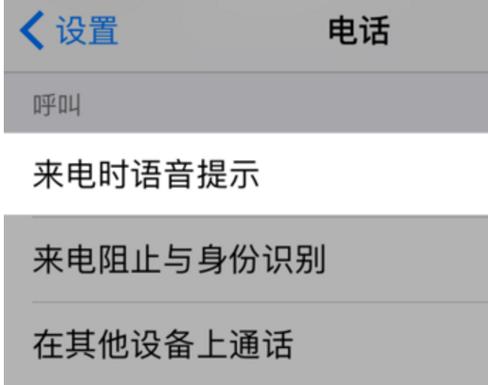1.在PPT中,要改变人物的白底可以采用多种方法。以下是两种常见的方式:
① 使用"去背景"工具:
a. 在PPT中选择要修改的人物图像。
b. 单击顶部菜单栏中的"图片工具格式"选项卡,并在"调整"组中找到"去背景"按钮。
c. 单击"去背景"按钮后,PPT会自动识别人物与背景并进行标记。
d. 根据需要,进一步调整标记位置以确保正确识别人物与背景。
e. 单击"保留更改"即可把人物从白底中提取出来。
② 调整填充色:
a. 在PPT中选中要修改的人物形状(如矩形、椭圆等)或文字框。
b. 单击顶部菜单栏中的"形状格式"或"文字框格式"选项卡。
c. 在"形状填充"或"字体填充"组中选择其他颜色或渐变等填充样式,以遮盖原来的白底。
2. 根据您的具体需求和情况,可以考虑以下建议:
- 如果您需要精确提取人物,请使用"去背景"工具,并根据需要进行标记调整。
- 如果只是简单的遮盖白底,可以使用填充其他图像覆盖技术,如贴纸等。
- 如果需要更高级的图像修改,如美化、修复等,请考虑使用专业图像编辑软件(如Adobe Photoshop)来处理。